详细说明wirelesskeyview怎么用
时间:2023/7/7作者:未知来源:盘绰网教程人气:
- [摘要]详解wirelesskeyview如何用--现在介绍的方法主要用于两个方面,即使用无线网络的主人忘记密码后需要找出密码,以及入侵者在获取肉鸡(被控制计算机)后发现被控制计算机存在无线网络,且使用了无...
详解wirelesskeyview如何用--现在介绍的方法主要用于两个方面,即使用无线网络的主人忘记密码后需要找出密码,以及入侵者在获取肉鸡(被控制计算机)后发现被控制计算机存在无线网络,且使用了无线网络,需要获取其无线密码。相对而言第一种方法较为复杂和专业,只要在存在无线网络的地方即有可能成功破解密码,第二种方法简单实用,在攻防中均有用武之地。
本文就是介绍一个无线密码获取的工具软件,这些工具软件在网络攻防过程中,在一定的情况下,利用的好,将会发挥意想不到的作用。除此之外,对于那些遗失无线密码的用户来说使用该工具无疑是一种上上之选。关于如何使用该方法来获取无线密码,我将在杂志下一期中介绍;另外一种就是本文介绍的无线密码截取软件,直接运行即可获取无线密码。对于无线密码的获取主要有两种方式,一种是通过截获无线数据包,通过分析数据包中的内容来获取无线密码,典型的就是使用BT3来进行破解,
(一)初始wirelesskeyview (WirelessKeyView目前的最新版本是v1.61,它是Nir Sofer公司众多工具软件中的一员,文件个头只有46K。)
软件名称: WirelessKeyView(恢复无线网络密码)V1.61绿色中文版 软件大小: 53KB 
下载地址: http://www.pc6.com/softview/SoftView_16053.html
1.获取无线网络密码
将下载的wirelesskeyview.zip压缩文件解压后,直接运行即可,如图1所示,无线密码直接出来了,如果有多个则依次进行显示。单击“View”菜单后还可以选择以网格方式(Show Grid Lines)显示,在wirelesskeyview中默认显示无线路由名称、加密方式、十六进制无线密码、十进制密码、无线网卡名称以及适配器的Guid。

图1 获取无线网络的密码
说明:
在能够检测到该无线网络的情况下,使用带有无线网卡的计算机即可接入该无线网络,然后再在接入网络中进行渗透,相对容易一些;这也是网络渗透中的方法之一。
2.定制显示
在“View”菜单中选择“Choose Columns”,在弹出的窗口中定制显示方式,例如仅仅显示无线网络名称和无线密码,如图2所示,只要选择“Network Name(SSID)”和“ Key(Ascii)”这两个选项即可。
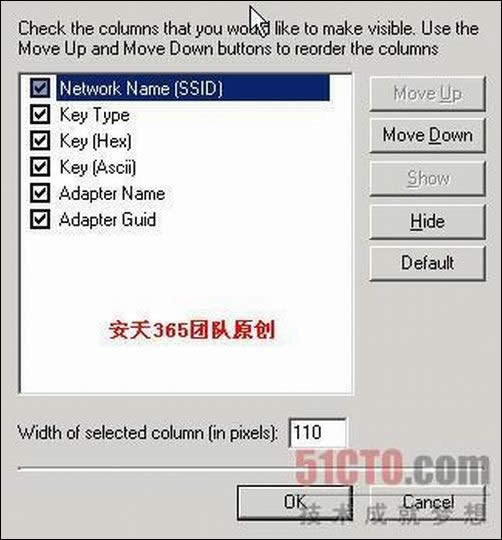
图2 定制密码的显示选项
3.直接查看无线密码属性
在wirelesskeyview中双击获取的密码选项,即可出现如图3所示的密码详细属性显示窗口,该窗口中是属性值可以直接Copy。
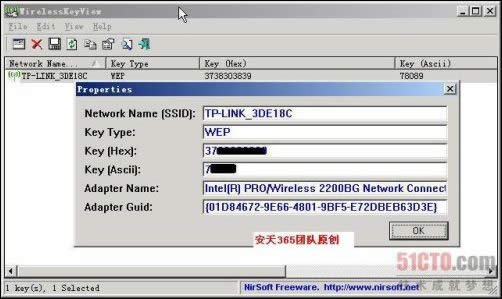
图3 显示无线密码的详细属性
4.保存无线密码
在wirelesskeyview中最为实用的一个功能就是保存获取的无线密码,此乃我等懒汉的最爱,选中需要保存的无线密码,然后单击工具栏上的保存图标,即可将无线密码的六个属性值全部保存在文件中,如图4所示。

图4 保存无线密码
注意:
(1)由于本次测试时,无线网络密码仅仅一条,因此无法测试在多条无线密码的情况下保存是选中的密码还是所有密码。
(2)直接保存好处多多,在使用时直接粘贴复制即可。
(三)无线密码窃取技巧与遗憾
1.获知系统是否存在无线网卡命令
在DOS提示符下执行“systeminfo”即可获取系统中的所有已经启用网卡的信息,被禁用的网卡信息是无法获取的,如图5所示,可以看到系统中有四个网卡,一个是自适应100M网卡“Broadcom 440x 10/100 Integrated Controller”、无线网卡“Intel(R) PRO/Wireless 2200BG Network Connection”以及虚拟机网卡“VMware Virtual Ethernet Adapter for VMnet1”和“VMware Virtual Ethernet Adapter for VMnet8”。
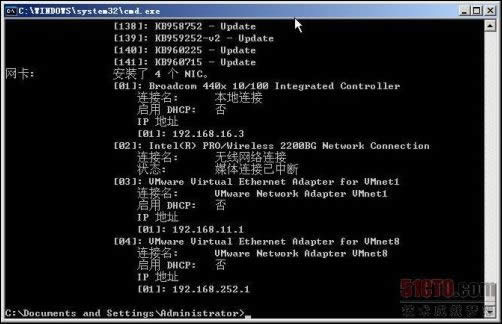
图5 获取网卡信息
2.无线密码窃取技巧
说是技巧,其实也就是一个思路,一般来说使用无线网络的计算机多是个人PC,因此安装的系统多是Windows XP之类的,比如大家比较喜欢的3389,因此在窃取密码时只能趁主人不在计算机前面,且未锁定电脑屏幕的情况下,使用远程控制软件完全控制,然后执行该软件获取无线密码即可。
3.遗憾
笔者一直想查找无线密码存放的位置,可到目前为止还没有什么突破,如果能够将该工具写成在DOS下执行,且能够保存密码那就爽了。那样将其绑定到一个正常软件,只要一执行自动在系统中生成一个文本文件。目前仅仅能够在图形界面中执行,因此不能不说是一大遗憾。学习教程快速掌握从入门到精通的电脑知识